Cómo mezclar en Procreate
Procreate es una aplicación poderosa y popular para la creación de arte(app for art creation) . Hay toneladas de herramientas disponibles en la aplicación para ayudarte a dibujar o pintar lo que tu imaginación desee. Sin embargo, antes de que pueda usar estas herramientas en su máximo potencial, deberá comprender cómo funcionan para ayudarlo a lograr los efectos deseados.
Mezclar(Blending) es algo que quizás quieras hacer con frecuencia en las ilustraciones, por lo que hay varias formas de lograr este efecto en Procreate . Por lo tanto, puede experimentar con algunos de los diferentes métodos para crear un efecto de fusión que realmente le guste.

Siga la guía a continuación para obtener la combinación que desea y hacer que se vea genial en sus proyectos de Procreate .
Mezclar con la herramienta Difuminar(Blending With the Smudge Tool)
La forma más sencilla de crear un efecto de fusión en Procreate es mediante la herramienta Difuminar(smudge tool) . Puede cambiar a esta herramienta tocando el ícono de la mano en la (hand icon)esquina(right corner) superior derecha . O bien, puede tocar y mantener presionado para difuminar con el pincel actual que está usando.
No importa cómo elija usar la herramienta Difuminar(smudge tool) , la combinación con ella será la misma. Sin embargo, usarlo con su pincel actual puede ayudar a que la mezcla sea más suave(blend smoother) y se vea mejor. Para usar la herramienta Difuminar de(smudge tool) manera efectiva, siga estos pasos:
- Dibuja lo que deseas mezclar en una capa y activa(layer and turn) el bloqueo alfa(Alpha lock) , o usa una máscara de recorte(clipping mask) en más de una capa. Esto evitará que se mezclen fuera de su dibujo para que pueda ser mucho más preciso.

- Seleccione la herramienta Difuminar(Smudge) y comience a mezclar en su dibujo. Comience desde el color de la sombra(shadow color) y mezcle si está usando su mezcla para sombras. Si desea una mezcla uniforme, comience desde la mitad de los dos colores y muévase de izquierda a derecha en trazos más cortos.
Cuando mezcle colores, recuerde que el producto final(end product) se verá mejor si está mezclando colores análogos. Estos son colores que se encuentran uno al lado del otro en la rueda(color wheel) de colores en lugar de colores complementarios, que son opuestos.
Fusión con desenfoque gaussiano(Blending With Gaussian Blur)
Otra opción de fusión es la (blending option)herramienta de desenfoque(blur tool) gaussiano . Con esta herramienta, puede optar por desenfocar una capa completa o solo donde dibuja con su lápiz, lo que lo hace útil para varias situaciones.
- En la esquina superior izquierda de la pantalla, toque el ícono de la varita mágica(wand icon) para abrir la ventana Ajustes .(Adjustments)

- En Desenfoque gaussiano(Gaussian blur) , seleccione Capa(Layer) para desenfocar una capa completa o Lápiz(Pencil) para mezclar donde dibuja.

- Si elige Capa(Layer) , seleccionará una capa que se combinará. Luego, con el Lápiz(Pencil) , dibuje dentro del área que desea mezclar.
- Si desea que el desenfoque sea más o menos notorio, puede cambiar esto deslizando el dedo hacia arriba o hacia abajo en la pantalla. Subir aumentará el porcentaje de visibilidad(visibility percentage) del desenfoque y viceversa(blur and vice versa) .

El desenfoque gaussiano puede proporcionar una combinación simple, y puede ser útil cambiar la intensidad con solo deslizar el dedo.
Difuminar con pinceles(Blending With Brushes)
Tal vez desee tener aún más control sobre el aspecto de su mezcla. ¿(Did) Sabías que puedes lograr una gran mezcla controlada con solo usar pinceles? Este método está maduro para la experimentación, así que pruébalo la próxima vez que tengas que mezclar algo.
- Seleccione el pincel con el que desea mezclar.

- Establezca el (Set)control deslizante Opacidad(Opacity slider) inferior en la barra de la izquierda con los controles deslizantes en bajo.
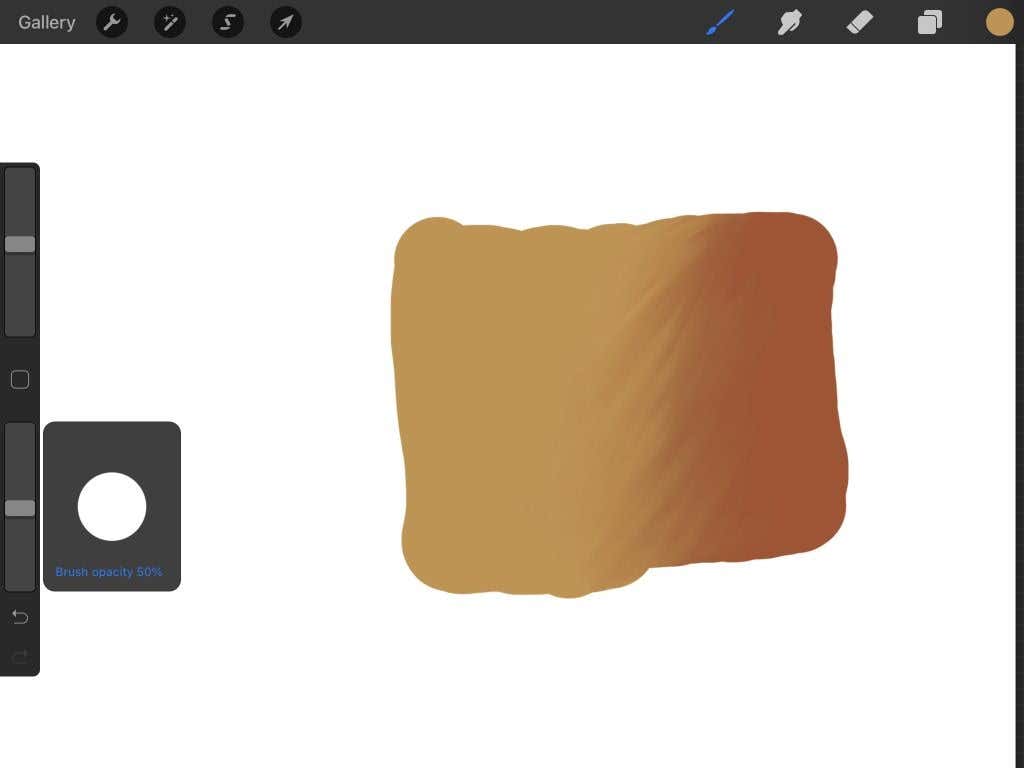
- Elija el color que desea usar como color de fusión(blending color) y dibuje ligeramente a partir de ese color en la dirección que desea fusionar.
El uso de pinceles para difuminar deja menos espacio para los errores y también le permite hacer que la difuminación luzca(blend look) exactamente como usted desea. Además, puede cambiar la configuración de su pincel para una variedad de efectos.
Consejos para mezclar en Procreate(Tips for Blending in Procreate)
Si desea aprovechar al máximo su mezcla y disminuir la cantidad de errores cometidos, querrá intentar seguir algunos de los consejos a continuación. Siéntete(Feel) libre de elegir lo que funcione mejor para ti y tu proyecto.
Usando presión
Cuando use un lápiz Apple(Apple pencil) para dibujar, cuanto más presione hacia abajo, más presión se aplicará en sus pinceladas. Esto también se aplica cuando estás mezclando. Por lo tanto, intente usar trazos más ligeros y trabaje la mezcla hasta lograr el efecto deseado.
Usar una máscara de recorte
Las máscaras de recorte son una excelente manera de mantener intacto su dibujo original mientras realiza la mezcla. Vaya a la pestaña Capas(Layers) y agregue una capa encima de la que desea mezclar. Mientras mantiene esta capa superior seleccionada, continúe con su mezcla.
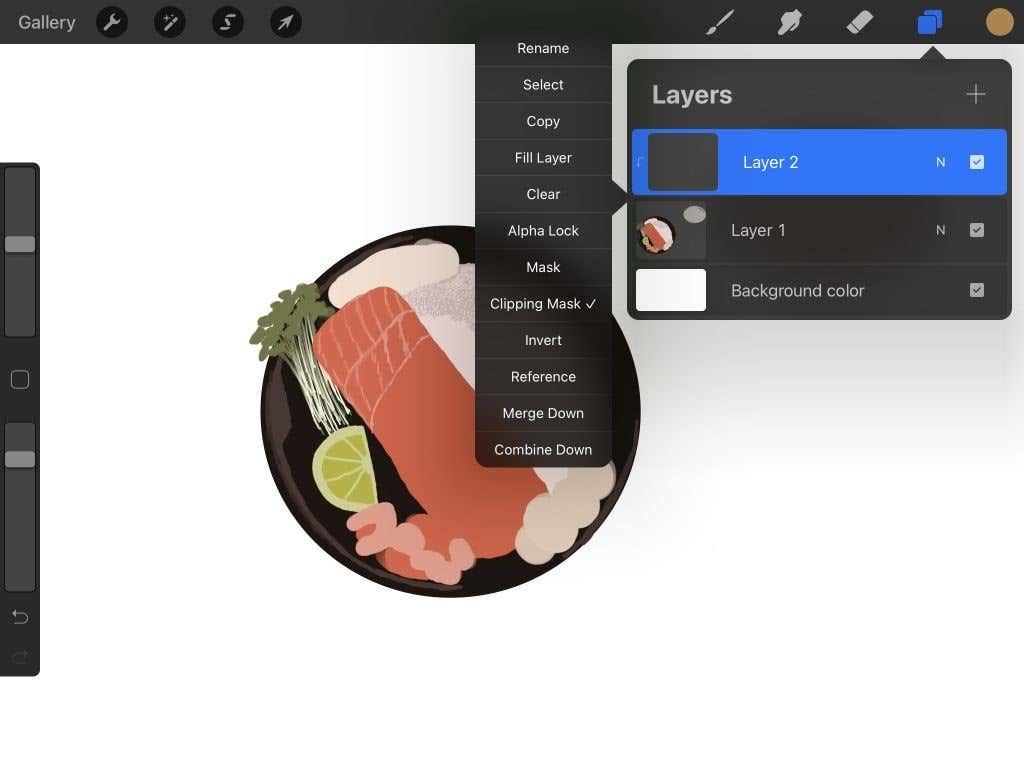
Una máscara de recorte(clipping mask) afecta solo a la capa que se encuentra debajo(layer beneath) y le permite realizar cambios sin alterar el dibujo original. Es una excelente manera de hacer que los errores de mezcla sean más fáciles de manejar.
Tipos de pinceles
Cuando utilice la herramienta para difuminar o mezcle(smudge tool or blending) con un pincel, el tipo de pincel que esté usando cambiará la textura de su mezcla. Mire a través de las opciones de pincel antes de mezclar para averiguar cómo quiere que se vea su mezcla. Por ejemplo, para mezclas más suaves como sombras, pruebe algunos de los pinceles en la sección Aerografía(Airbrushing section) .
Alternativamente, siempre puede crear o agregar pinceles personalizados en Procreate si no puede encontrar exactamente lo que está buscando.
Tamaño del pincel
Para obtener mezclas atractivas, querrá variar el tamaño de su pincel en coordinación con lo que está mezclando. Por ejemplo, para áreas más grandes donde desea una mezcla suave, una brocha más grande sería ideal.
Usar un tamaño de pincel(brush size) más pequeño funciona mejor para los bordes de su arte o para una mezcla más detallada. Es fácil cambiar el tamaño del pincel(brush size) yendo al control deslizante superior en la barra lateral izquierda y moviéndolo hacia arriba o hacia abajo.
Fusión en Procreate(Blending on Procreate)
La mezcla(Blending) es una técnica importante que cualquier artista debe aprender para elevar su trabajo. Se puede usar para muchos efectos diferentes, incluidas sombras, degradados y texturas. Experimente con los métodos anteriores en sus propias piezas para encontrar lo que realmente funciona para usted.
Si está buscando más aplicaciones de arte(art apps) en el iPad, consulte nuestro artículo sobre las mejores aplicaciones para artistas(best apps for artists) .
Related posts
Cómo transferir arte en Procreate a Photoshop con capas
Cómo importar fuentes a Procreate
3 maneras de tomar un Photo or Video en un Chromebook
Cómo Detect Computer & Email Monitoring o Spying Software
Piso Panel Display Technology Demystified: TN, IPS, VA, OLED y más
No Discord Opening? 9 Ways a Fix
¿Tiene tu Computer Randomly Turn por sí mismo?
Cómo desactivar un Facebook Account en lugar de eliminarlo
Cómo obtener Rid de Yahoo Search en Chrome
Cómo cambiar el idioma en Netflix
DVI vs HDMI vs DisplayPort - Lo que necesita saber
Cómo reembolsar un Game en Steam
Cómo Find Birthdays EN Facebook
¿Qué Do BCC and CC Mean? Entendiendo Basic Email Lingo
8 Ways para hacer crecer su Facebook Page Audience
Cómo Fix Disney Plus Error Code 83
Cómo solucionar un error Steam "Transacción pendiente"
Cómo Download and Install Peacock EN Firestick
Cómo Download Twitch Videos
Cómo usar VLOOKUP en las hojas Google
